Как проверить Macbook на вирусы и удалить вредоносное ПО: простая инструкция
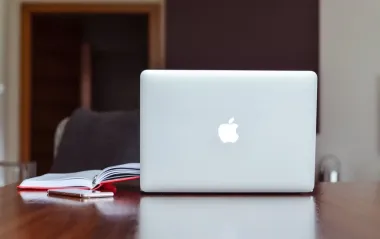
Несмотря на распространенное мнение, компьютеры Mac тоже подвержены заражению вирусами. Существует несколько признаков, которые могут указывать на наличие вредоносного ПО: устройство начинает работать медленнее, перегревается, программы внезапно закрываются, а в системе появляются незнакомые процессы или приложения.
РБК-Украина объясняет, что делать при подозрении на заражение Mac, со ссылкой на сайт Lifehacker.
Отключите интернетПервое, что нужно сделать - отключить устройство от сети. Интернет-соединение может позволить вредоносному ПО распространяться по локальной сети или передавать ваши данные злоумышленникам. Если вам необходимо скачать антивирусное ПО, сделайте это быстро - и сразу обрубите подключение.
Также не рекомендуется входить в аккаунты с паролями: часть вредоносных программ включает кейлоггеры - инструменты для кражи данных с клавиатуры.
Перезагрузите Mac в безопасном режимеПроцесс входа в безопасный режим зависит от того, какой у вас Mac: на базе Intel или на базе Apple Silicon.
Если вы не уверены, какой процессор установлен, нажмите на значок Apple в левом верхнем углу экрана, а затем выберите "Об этом Mac" для уточнения.
Apple Silicon будет обозначен как "Chip", процессор серии M (например, M1 или M2 Pro), а компьютеры Mac на базе Intel будут обозначены как "Processor".
Для Mac с чипом Apple (M1/M2): выключите устройство, затем нажмите и удерживайте кнопку питания до появления экрана загрузки. Выберите диск (обычно Macintosh HD), нажмите и удерживайте Shift, затем кликните "Продолжить в безопасном режиме".
На компьютере Mac с процессором Intel перезагрузите устройство, нажмите и удерживайте клавишу Shift, пока не появится окно входа в систему. Войдите в систему, и в строке меню вы увидите пункт "Безопасная загрузка".
Вы также можете убедиться, что находитесь в безопасном режиме, нажав и удерживая клавишу Option , а затем выберите "Меню Apple", "Сведения о системе", "Программное обеспечение". В разделе "Обзор системного ПО" найдите пункт "Режим загрузки: Безопасный". Если там указано "Режим загрузки: Обычный", вы не находитесь в безопасном режиме.
Запустите антивирусную проверкуApple использует встроенную систему защиты XProtect, однако она работает автоматически и не позволяет проводить ручное сканирование.
Поэтому рекомендуется использовать дополнительное ПО - например, BitDefender (по версии PCMag - лучшее решение для macOS), либо бесплатные утилиты Avast или Malwarebytes.
Проверьте активность системыОткройте "Мониторинг системы" (Activity Monitor) через Launchpad. Он покажет, какие процессы потребляют ресурсы. Обратите внимание на незнакомые имена или процессы с высокой загрузкой процессора и памяти. При необходимости завершите их вручную.
Сбросьте настройки браузеровНекоторые вредоносные программы вносят изменения в браузеры. Поэтому стоит сбросить настройки:
- Safari: вручную очистите историю и данные сайтов
- Chrome: "Настройки", "Сбросить настройки" и "Восстановить значения по умолчанию"
- Firefox: "Меню", "Справка", "Информация для решения проблем" и "Обновить Firefox".
Также рассмотрите возможность отключения и удаления расширений, которые вы не знаете или считаете, что они замедляют работу вашего браузера и Mac. Вы найдете их в разделе "Настройки", "Расширения" (в Firefox - "Расширения и темы").
Удалите временные файлыВредоносные программы часто создают временные файлы, чтобы скрыться. Хороший антивирус должен найти их сам, но вы можете попробовать удалить их вручную.
Откройте окно Finder и нажмите и удерживайте Shift + Command + G. Введите ~/Library/Caches в строку поиска, чтобы найти временные файлы, выберите нужные файлы, чтобы открыть их в папке Finder, и нажмите Command + Delete (или Control + щелчок и Переместить в корзину). Также необходимо очистить корзину, чтобы безвозвратно удалить файлы с устройства.
Перезагрузите или переустановите macOSЕсли вы уверены, что угроза устранена, можно перезагрузить Mac в обычном режиме. Но если остались сомнения - лучше переустановить macOS через режим восстановления (Recovery).
Важно: восстанавливать систему из резервной копии можно только в том случае, если она была создана до заражения. В противном случае вы рискуете вернуть вирус вместе с данными.
Вас может заинтересовать:
- Простые шаги, которые помогут ускорить работу MacBook
- Apple разрабатывает MacBook с чипом от iPhone
- Простые настройки, которые помогут подготовить новый MacBook к работе










